Rakam video, audio, permainan dan kamera web untuk merakam detik berharga dengan mudah.
Cara Pantas Cara Membuat Pintasan Snapchat untuk Garisan [Tutorial 2025]
Anda mungkin menjumpai senario di mana anda berasa bosan menghantar snap kepada rakan Snapchat anda satu demi satu dan mengekalkan coretan snap. Untungnya, Snapchat menghasilkan idea untuk mencipta ciri pintasan Snapchat di mana anda boleh menghantar tidur siang khusus kepada berbilang orang! Jika anda tidak tahu cara membuat pintasan Snapchat untuk coretan, maka anda berada di halaman yang betul! Siaran ini memaparkan tutorial yang mudah diikuti tentang cara membuat pintasan Snapchat.
Senarai Panduan
Cara Membuat Pintasan Snapchat untuk Streak pada Android/iPhone Mengapa Anda Tidak Boleh Membuat Pintasan Snapchat untuk Streak? Bagaimana untuk Membetulkannya? Soalan Lazim tentang Cara Membuat Pintasan Snapchat untuk StreakCara Membuat Pintasan Snapchat untuk Streak pada Android/iPhone
Dengan mencipta Pintasan Snapchat untuk Streak, anda boleh menghantar snap berbeza, sama ada imej atau video, kepada rakan Snapchat anda, disertakan pada Pintasan yang anda buat dengan hanya satu ketikan. Jadi, tanpa berlengah lagi, terokai langkah mudah di bawah, menunjukkan kepada anda cara membuat Pintasan Streaks pada Snapchat menggunakan iPhone atau Android anda:
Langkah 1Buka anda Snapchat aplikasi dan tangkap snap yang anda ingin hantar. Kemudian, ketik butang Hantar Kepada di penjuru kanan sebelah bawah skrin.
Langkah 2Seterusnya, pergi ke penjuru kanan sebelah atas skrin, dan anda akan melihat a Jalan pintas pilihan, ketiknya, dan senarai Pintasan akan muncul di bawah skrin.
Langkah 3Selepas itu, pilih Emoji api atau ikon (yang menunjukkan coretan) dan pilih semua pilihan anda Rakan Snapchat anda mahu tambah pada Pintasan anda.
Langkah 4Setelah anda selesai memilih semua rakan pilihan anda, ketik butang Jimat butang untuk menyimpan Pintasan yang dibuat, dan voila! Anda telah berjaya mencipta Pintasan Snapchat untuk Streak.
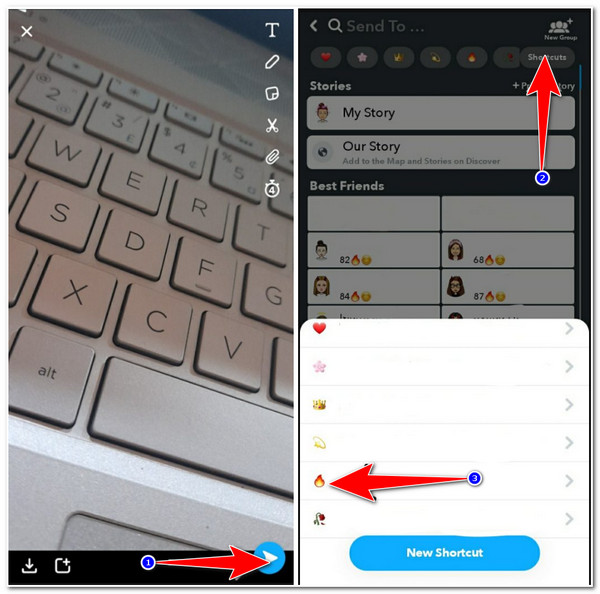
Mengapa Anda Tidak Boleh Membuat Pintasan Snapchat untuk Streak? Bagaimana untuk Membetulkannya?
Itu sahaja! Itulah cara mudah untuk membuat Pintasan Streaks pada Snapchat. Sekarang, sekiranya anda mengalami masalah semasa atau selepas membuat Snapchat Shortcut for Streak, seperti, anda tidak boleh membuatnya atau Shortcut yang dibuat tidak muncul di pihak anda, maka berikut ialah beberapa penyelesaian yang boleh anda lakukan untuk membetulkannya ia.
1. Anda menggunakan Versi Lama Snapchat.
Sebab pertama anda tidak boleh membuat Pintasan Snapchat untuk Streak ialah anda menggunakan versi aplikasi yang lebih lama. Ciri Pintasan sedang dilancarkan sebagai ciri tambahan untuk kemas kini apl baharu. Jadi, untuk menjadikannya tersedia pada Snapchat anda, anda perlu melawati kedai (App Store atau Google Play) tempat anda memuat turun aplikasi, dan dari situ, anda perlu menjalani proses pengemaskinian.
2. Disebabkan Ciri Keselamatan 24 Jam
Jika anda melaksanakan penyelesaian di atas dan masih tidak dapat membuat Pintasan Snapchat, maka ia mungkin disebabkan oleh ciri keselamatan 24 jam apl tersebut. Tidak ada cara anda boleh memintas yang ini; anda hanya boleh menunggu dan mencuba lagi pada hari berikutnya.
3. Log Keluar dan Log Masuk Akaun Snapchat anda
Jika anda masih menghadapi masalah selepas melaksanakan dua pilihan pertama, anda boleh log keluar daripada akaun Snapchat anda, tunggu beberapa saat dan log masuk semula. Dengan cara ini, anda membenarkan apl memuat semula fungsi terbina dalamnya.
Itulah anda mempunyainya! Itu ialah cara terbaik untuk membuat senarai pada Snapchat untuk Streaks dan beberapa penyelesaian cekap yang boleh anda ikuti untuk menyelesaikan isu berkenaan Snapchat Shortcuts for Streaks.
Petua Bonus tentang Cara Menangkap dan Menunjukkan Pintasan Snapchat Kreatif Anda
Kini, berkongsi senarai Pintasan kreatif anda sebagai kandungan snap adalah menarik. Jika anda juga berfikir untuk berkongsi Pintasan anda, anda boleh menggunakan 4Easysoft Perakam Skrin alat untuk menangkap mereka! Alat ini diselitkan dengan a Perakam Telefon ciri yang mampu menangkap sebarang aktiviti pada skrin pada telefon anda, termasuk kandungan dan Pintasan Snapchat. Ia menyokong rakaman skrin anda pada resolusi pilihan anda yang membolehkan anda menangkap Pintasan Snapchat berkualiti tinggi. Selain itu, ia juga menyediakan pengguna dengan ciri SnapShot yang membolehkan mereka mengambil tangkapan skrin semasa merakam. Ini hanyalah gambaran sekilas tentang apa yang boleh ditawarkan oleh alat ini. Jika anda ingin mengetahui lebih lanjut, terokai senarai di bawah!

Menyokong Tetapan Boleh Disesuaikan, membolehkan anda memilih audio yang hendak ditangkap dan mengubah suai kelantangan rakaman.
Dilengkapi dengan pilihan Resolusi Output untuk mengeksport Pintasan Snapchat anda yang direkodkan.
Diselitkan dengan pilihan Tweaking Output yang membolehkan anda mengubah suai Kualiti Pintasan Snapchat anda yang direkodkan, kadar Bingkai, Codec, dsb.
Tawarkan pelbagai format video untuk mengeksport rakaman anda, termasuk MP4, MOV, WMV, dsb.
100% Selamat
100% Selamat
Cara menggunakan Perakam Skrin 4Easysoft untuk Merakam Pintasan Snapchat Kreatif Anda:
Langkah 1Muat turun dan pasang 4Easysoft Perakam Skrin alat pada komputer Windows atau Mac anda. Kemudian, lancarkannya dan klik butang Perakam Telefon pilihan.

Langkah 2Kemudian, pilih antara pilihan Perakam iOS dan Android berdasarkan jenis peranti yang sedang anda gunakan.

Langkah 3Jika anda memilih Perakam iOS, sambungkan anda komputer dan anda peranti iOS ke sambungan rangkaian yang sama dan ikut arahan pada skrin yang disenaraikan pada antara muka alat.

Jika tidak, jika anda memilih Perakam Android, pautkan kedua-dua peranti pada sambungan yang sama, muat turun Cermin FoneLab, dan ikut arahan pada antara muka alat.

Langkah 4Setelah anda selesai melaksanakan langkah-langkah di atas, tetapkan pilihan anda susunan keluaran. Sebaik sahaja anda selesai, pergi ke anda Pintasan Snapchat dan klik pada Rekod butang untuk mula merakam.
Soalan Lazim tentang Cara Membuat Pintasan Snapchat untuk Streak
-
1. Berapa ramai orang yang boleh saya tambahkan dalam Pintasan pada Snapchat?
Tiada kenyataan rasmi daripada Snapchat tentang bilangan orang yang boleh anda tambahkan pada Pintasan. Walau bagaimanapun, ramai pengguna telah cuba menambah berbilang orang seberapa ramai yang mereka boleh, dan akhirnya, apabila mereka mencapai 200 orang yang ditambahkan pada Pintasan, apl itu tidak membenarkan mereka menambah lagi.
-
2. Bagaimanakah saya boleh menghantar Snap menggunakan Pintasan yang saya buat?
Untuk menghantar snap ke Pintasan, anda mesti melancarkan apl dahulu, menangkap snap dan kemudian ketik butang "Hantar kepada". Selepas itu, pada skrin baharu, anda akan melihat emoji yang menunjukkan Pintasan yang anda buat sebelum ini; ketik, dan pilih butang Pilih dengan ikon tambah betul-betul di hadapannya. Kemudian, hantar snap dengan mengetik butang Hantar dengan ikon anak panah menghala ke kanan.
-
3. Bagaimanakah saya boleh Tambah dan Alih Keluar orang pada Pintasan Snapchat?
Untuk menambah orang pada Pintasan Snapchat, anda hanya perlu menangkap snap, ketik butang "Hantar ke", dan ketik Pintasan yang anda mahu tambah orang baharu. Kemudian, pilih pilihan Tambah orang baharu, tinggalkan tanda semak pada nama orang yang ingin anda tambahkan dan ketik Simpan. Jika anda ingin mengalih keluar orang, anda perlu mengalih keluar tanda semak pada nama mereka dengan mengetiknya.
Kesimpulan
Selepas membaca bahagian di atas dan kandungannya, anda kini tahu cara membuat Pintasan Snapchat untuk Streaks dan cara membetulkan Pintasan tidak dipaparkan atau tidak membenarkan anda membuatnya. Melalui cara ini, anda kini boleh membuat Pintasan dan dapat mengekalkan Streak anda dengan rakan Snapchat anda. Jika anda berfikir untuk berkongsi Pintasan kreatif anda, anda boleh menggunakan 4Easysoft Perakam Skrin alat untuk menangkap mereka! Dengan bantuan alat ini, anda boleh merakam Pintasan berkualiti tinggi dan berkongsinya pada Snapchat anda sebagai kandungan Snap! Sila layari tapak web rasmi alat ini untuk mengetahui lebih lanjut tentang ciri hebatnya!
100% Selamat
100% Selamat


